CÓMO VER IMAGENIO EN EL ORDENADOR POR ETHERNET (CABLE)
Resumen del procedimiento:
- Conseguir un programa de visionado de vídeo compatible. El recomendado es el VLC Media Player, que puede descargarse de manera gratuita en la dirección: www.videolan.org.
- Configurar el protocolo TCP/IP de nuestra tarjeta de red para permitir la comunicación directa con el decodificador de Imagenio y el router.
- Tener disponible la lista de canales de Imagenio, bien directamente por IP o en archivo legible por el programa VLC.
(Probado en router Zyxel P660HW-D1)
Descargamos el VLC Media Player y procederemos a instalarlo, es una instalación simple y normal y no creo que necesite mayor explicación.
Configurar el protocolo TCP/IP:
Una vez instalado el programa, procederemos a configurar nuestra tarjeta de red. Comentar que primero es necesario tener el asignamiento automático de IP en la tarjeta de red, es decir, que esté configurado en automático para poder saber cual es la dirección real de nuestro router y de nuestro decodificador. Para esto iremos a INICIO – PANEL DE CONTROL – CONEXIONES DE RED – click derecho en nuestra tarjeta de red, y haremos click en PROPIEDADES nos saldrá una ventana así:

Seleccionaremos Protocolo Internet (TCP/IP) y haremos click en PROPIEDADES y obtendremos de nuevo otra ventana:

Haremos click en OBTENER UNA DIRECCIÓN IP AUTOMÁTICAMENTE, las DNS no hace falta tocarlas. Una vez comprobado/hecho esto, haremos click en aceptar a todo y volveremos y procedemos a INICIO – EJECUTAR y escribiremos CMD, en la nueva ventana escribimos ipconfig /all. Obtendremos una lista completa de nuestra tarjeta de red y de como está configurada.

Insisto en que para poder obtener correctamente nuestra configuración que necesitamos, la tarjeta de red ha de estar en AUTOMÁTICO. Apuntaremos la PUERTA DE ENLACE que nos indica, y también la MÁSCARA DE SUBRED. Comentar que tendremos que averiguar la IP del decodificador, si nuestra PUERTA DE ENLACE es, por ejemplo, 10.189.218.137 (no nos vale la típica puerta de enlace 192.168.1.1) en condiciones generales la IP del decodificador será la misma pero con un número mas en la ultima cifra, es decir, 10.189.218.138. Una vez averiguada volveremos a INICIO – PANEL DE CONTROL – CONEXIONES DE RED – click derecho en nuestra tarjeta de red, y hacemos click en PROPIEDADES seleccionaremos Protocolo Internet (TCP/IP) y haremos click en PROPIEDADES y obtendremos una vez mas, la ventana donde estuvimos antes.
Y aqui habrá que clickear en USAR LA SIGUIENTE DIRECCIÓN IP; en Dirección IP colocaremos la misma ip que nuestro decodificador pero con un numero más en la ultima cifra, por ejemplo, si la IP de nuestro decodificador es 10.189.218.138, escribiremos de IP 10.189.218.139. La mascara de subred será 255.0.0.0, y nuestra puerta de enlace la que hayamos apuntado en la ventana negra.
Ahora viene la parte interesante, como no queremos perder conexión con los demás PCs, añadiremos nuestra IP local; haremos click en CONFIGURACIÓN AVANZADA y en el apartado direcciones IP, pincharemos en AGREGAR y añadiremos nuestra Ip local, en mi caso 192.168.1.33. (Hay que añadir una IP que termine en una cifra mayor o igual a 33 hasta 255, por ejemplo 192.168.1.33/34/35…)
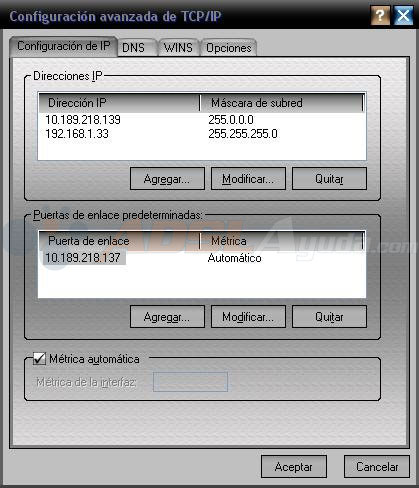
Una vez hecho esto, debemos obtener una lista de las IPs de los canales. Aquí os dejo un link para poder obtener las IP’s de los canales IP’s de canales Imagenio.
Ya con las IP’s arrancamos el VLC Media Player, y presionamos Control + N y en la nueva ventana apartado Protocolo seleccionamos UDP, en Dirección pegamos una dirección de un canal de Imagenio y en Puerto el, reiterando, puerto de la IP. Clickeamos Reproducir y en teoría debemos de ver ese canal.
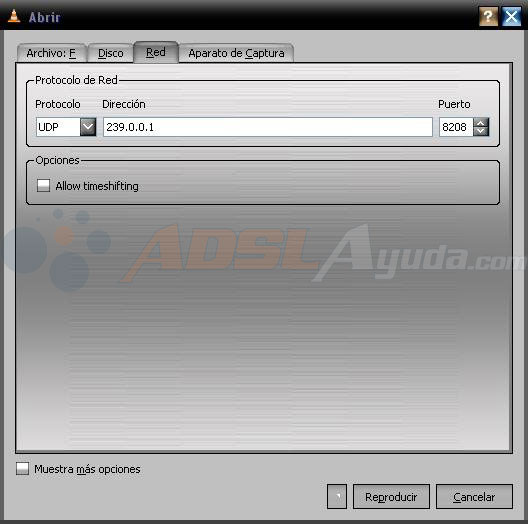
NOTAS: NO se puede ver Imagenio al mismo tiempo en la tele que en el ordenador, si ponemos Imagenio en el ordenador la tele se volverá negra y si ponemos Imagenio en la tele el ordenador no cargará el canal. Comentar también que se puede hacer una lista de reproducción con todos los canales de Imagenio, que estará disponible en muy breve en adslayuda.com. Se informará al respecto.
Manual realizado por ^AnTiTo2^ para Adslayuda.com. Alguna duda o aclaración preguntar por ^AnTiTo2^ en el chat.
